فهرست مطالب:
- مرحله 1: Materiales Para El Proyecto:
- مرحله 2: Cara_a
- مرحله 3: Cara_b Y Cara_c
- مرحله 4: Cara_cd Y Cara_d
- مرحله 5: Cara_e Y Cara_f
- مرحله 6: Cara_ef
- مرحله 7: Casco De Vader
- مرحله 8: لوگو De Star Wars

تصویری: Organizador Escritorio De Star Wars PC-1: 8 Step

2024 نویسنده: John Day | [email protected]. آخرین اصلاح شده: 2024-01-30 08:54

BIENVENIDOS USUARIOS A ESTE TUTORIAL، ESPERO LES GUSTE.
مرحله 1: Materiales Para El Proyecto:




-قابل دستورالعمل
-Autodesk
-همجوشی 360
-دفتر 365
-Trotec با سرعت 400
-اینترنت
-PC و سیستم عامل سازگار با autodesk fusion 360.
مرحله 2: Cara_a

Comenzamos usando la herramienta ایجاد طرح ، con la cual haremos las siguientes lineas que formaran esta cara: Linea de 46 mm horizontal، 10 mm hacia abajo، 3 mm a la izquierda y así hasta llegar a 40 mm abajo de donde empezaste، luego 15 mm a la izquierda، 3 mm abajo، 10 a la izquierda، 3 mm arriba، 15 mm a la izquierda y aplicamos la herramienta mirror en un punto medio de la cara، de esta forma se reflejara la cara en el otro lado aun no trazado، la linea del punto medio se desaparece de la cara usando la herramienta construction. De esta forma no afectara nuestra cara. (tanto en esta como en las demás caras terminaremos el diseño con extrude، seleccionando en la Mayoría de veces nuestra cara para darle forma، con una distancia de 3mm y la herramienta apariencia para especificar el material que usaremos، en este caso cherry).
مرحله 3: Cara_b Y Cara_c


Cara_b: Aplicando lo mencionado en la anterior cara، hacemos los siguientes trazos (todo esta medido en mm):
افقی 120 میلی متر a la izquierda، 10 hacia abajo، 3 hacia la izquierda، 10 hacia abajo، 3 hacia la derecha، 10 hacia abajo، 3 a la izquierda y 10 abajo، Continamos 58 a la derecha، 3 abajo، 10 a la derecha ، 3 arriba، 58 a la derecha y usamos mirror tal como se aplico en la anterior cara.
Cara_c: empezamos desde abajo para no tener problemas con el circulo de arriba (la medida mínima que no se llega a notar es 3 mm): 58 mm a la izquierda، 3 abajo، 10 izquierda، 3 arriba، 35 izquierda y subimos hasta llegar a 40 mm de alto usando 10 hacia arriba، 3 izquierda y derecha، linea horizontal 86 mm، aplicamos mirror trazando una linea de 43 mm en medio de la cara، hacemos el mismo processo ya mencionado y terminamos la cara añadiendo una circunferencia con la herramienta center diameter diameter، que esta en las opciones de sketch، debe ser creado en el rincón superior derecho de la cara، su diámetro debe ser de 3 mm، luego creamos otro circulo a partir del ya creado usando el centro de su diámetro، arrastrándolo hasta que la medida indique 12 mm. Finalmente usamos la herramienta trim para eliminar las lineas de la cara que atraviesan el circulo de 12 mm. (Aplicamos extrude y apariencia para terminal el diseño، para mas información regresar a Cara_a).
مرحله 4: Cara_cd Y Cara_d


Cara_cd: Trazar varias lineas para terminar la cara parecerá algo aburrido، pero con algo de praktica terminaran los trazos rápido، comencemos con esto usando ایجاد یک طرح:
38 میلی متر hacia abajo، 2 hacia la izquierda، 4 abajo، 5 izquierda، 4 arriba، 75 derecha، 38 arriba y usamos para terminar el trazo. (No olviden el extrude y apariencia، explicado en Cara_a)
Escribir mas seria repetir lo que se explico en otras caras. Sigamos con la cara_d.
Primer trazo horizontal 40 mm، luego puede decidir Continuar por cualquiera de los 2 extremos de la linea: 5 abajo، 3 derecha o izquierda، وابسته به این که کدام است ، 10 abajo y así cada vez que haga una linea hacia abajo hace la medida de 3 mm hasta que la suma de lineas hacia abajo lleguen a 35، eso lo ayudara a no hacer lineas innecesarias، 18 izquierda o derecha، 3 mm hacia abajo y 10 mm horizontal، 3mm otra vez y 18 horizontal، puede aplicar mirror or terminar el trazo ، le recomiendo mirror para ahorrar tiempo، extrude y apariencia، para terminarlo.
مرحله 5: Cara_e Y Cara_f

Cara_e: Muy fácil، en lo que leen los trazos ya estarán por la mitad: 40 میلی متر افقی ، 7 hacia abajo ، 3 افقی ، 10 عمودی ، 3 افقی y 10 عمودی se repetirán hasta que la cara tenga 77 mm de alto، luego 18 horizontal، 3 abajo، 10 horizontal y 18 horizontal de nuevo، el resto es aplicar mirror، extrude y apariencia (ya lo mencione en cara_a، ignoren esto si ya lo saben).
Cara_f: Ups، hubo un error en este diseño، lo explicare en cuanto lleguemos a ese detalle، mientras les mencionare las medidas para que avancen، 86 افقی، 10 abajo y 3 افقی به سرعت 80 میلی متر در ارتفاع، 35 افقی، 3 abajo ، 10 افقی ، 3 arriba y 35 otra vez، como siempre usamos mirror. Ahora explicare el detalle en el que me equooque، hay una circunferencia que deben crear en el rincón derecho superior، igual que antes، pero hay 1 diferencia، no apliquen trim en las lineas de la cara que atraviesan el circulo، mi error، el centro del diámetro debe estar a 3mm del extremo superior y 9 mm del extremo derecho، suena complexado pero es mas fácil de lo que parece، las medidas son muy parecidas al anterior circulo، termine el diseño de la cara con las herramientas ya mencionadas.
مرحله 6: Cara_ef

Cara_ef: La cara mide 82 de ancho y 38 de alto، empiece por 75 horizontal، luego 4 vertical، 5 horizontal، 4 vertical de nuevo y 2 horizontal، pasamos a 38 vertical، aqua se usa، recuerde que debe tener 2 verticales de 38 mm para que pueda usar la herramienta mirror، ahora debe crea una circunferencia de 13mm de radio cuyo centre is a 10 mm de las lineas superiores derechas، pasamos a usar rectangular pattern and nuestro circulo، unas especificaciones para ahorrar esfuerzo، en la herramient، en la herramient 2 کیفیت ، el primero es 5 ، el segundo es 2 ، esto es porque son 5 horizontalales y de estos 5 necesitaras 2 filas، la primera distancia 62 mm y la segunda -18 mm، 62 mm porque esta es la suma de las 4 medidas que separan a los 5 círculos y menos 18 para جدا از a los 5 círculos de arriba de los creados abajo. En este caso usaremos el extrude de forma diferente، solo selecciones el area donde no este el circulo، es decir، el resto de la cara، 3 mm de distancia y terminan tranquilos el diseño con la herramienta apariencia.
مرحله 7: Casco De Vader

Casco de Lord Vader: Estas cerca de terminar este tutorial y ha quedado lo mejor para el final، la cara y medidas no te serán problema، lo escribiré a continue berdewamion:
80 افقی ، 30 آباجو ، 3 افقی ، تکرار کنید یک 120 د آلتو ، luego 18 افقی ، 3 آباجو ، 10 افقی ، 3 آریبا ، 30 افقی ، تکراری 3 آباجو ، 10 افقی ، 3 arriba y 18 por segunda vez ، آینه usamos o trazamos ، como mejor les parezca. (بدون olvides el extrude y apariencia).
Terminada la cara viene lo mas importante، la imagen، debes ir a la opción insert، haces clic en su icono o escoges la opción canvas، ambos son lo mismo، te pedirá seleccionar una imagen para el plano del sketch، en este caso escogemos el casco de vader y tendrás algunas flechas que te ayudaran a ajustar la imagen، terminando el ajuste deberás buscar la opción spline، fit point spline para ser mas especifico، esta herramienta te ayudara a bordear todo el casco de vader، las lineas rectas se las lineas rectas se las lineas rectas clic en una flecha verde que aparecerá muchas veces cuando pases el spline por la imagen (recuerda، por favor، RECUERDA، observar el plano del sketch، el mismo plano donde se edita el sketch es donde debes hacer el borde de vader، suele pasar que por error hacemos planos sin darnos cuenta y eso dificulta mucho tu progreso، también te recomiendo que no le tomes mucho tiempo al borde، no debe ser perfecto. Terminando el bordeado vas a extrude para usarlo en el casco، cuando extrude te pida seleccionar haces clo solo en el bordeado، no en el resto de la cara، ahora empujamos la cara para adentro، es decir، de distancia escribimos -5 mm، no olvidemos la opción cortar o en ingles Cut، esta al final de las opciones de extrude، de esa manera quedara solo el borde del casco mas no el casco. Hay un detalle mínimo sobre la cara final del casco، cuando lo cortes correctamente el vacío donde estaba la cara sera blanco، no de otro color como el mio، estuve cerca.
مرحله 8: لوگو De Star Wars

El logo de star wars no es muy diferente de la anterior cara، terminemos este proyecto empezando por las medidas:
178 افقی ، 30 عمودی ، 3 افقی ، lo repites hasta alcanzar 120 de alto، luego 30 horizontal، 3 abajo، 20 horizontal، 3 arriba y después de 72 horizontal repetimos las medidas anteriores (3، 20، 3، 30)، 2 opciones ، trazar con create sketch o mirror، tu decides، no olvides el extrude، finalmente vamos una vez mas a la imagen، ya sabes que hacer، insert، buscas un logo de star wars، lo colocas en el plano، lo acomodas a tu gusto y pasamos al fit spline point. Bordeamos las letras star wars، usamos extrude en el logo y lo cortamos como se hizo con la anterior cara. Suena fácil، pero puede llegar a ser un reto terminarlo. Disfruta tu organisador escritorio، si aun tienes dudas te recomiendo visitar el tutorial de JohnnyNaito1، hay hasta 77 pasos، en alguno de ellos puede estar la respuesta que buscas.
هستا پرونتو.
توصیه شده:
آگاه باشید از ATLAS - STAR WARS - Death Star II: 7 Step (همراه با تصاویر)

از ATLAS آگاه باشید - STAR WARS - Death Star II: Build from Bandai Death Star II مدل پلاستیکی. ویژگی های اصلی عبارتند از: ستاره مرگ
Mastermind Star Wars With Arduino MEGA: 5 Step (همراه با تصاویر)

Mastermind Star Wars With Arduino MEGA: این زمانهای نامطلوبی برای شورش است. اگرچه ستاره مرگ نابود شده است ، نیروهای امپریال از سخت افزار رایگان و آردوینو به عنوان یک سلاح مخفی استفاده می کنند. این مزیت فناوری های رایگان است ، هر شخصی (خوب یا بد) می تواند از آنها استفاده کند. من
پوستر Light-Up R2D2 Star Wars: 15 مرحله (همراه با تصاویر)

پوستر Light-Up R2D2 Star Wars: یک پوستر فیلم ساده بگیرید و نور و تعامل را اضافه کنید! هر پوستری با شخصیت روشن کننده سزاوار روشن شدن زندگی واقعی است! فقط با استفاده از چند ماده آن را عملی کنید. به زودی اتاق شما مورد حسادت همه دوستداران فیلم قرار خواهد گرفت
Star Wars Light With Circuit Playground Express: 5 مرحله

Star Wars Light With Circuit Playground Express: این نور از Circuit Playground Express برای پخش سکانس های نور و موسیقی استفاده می کند. پد های لمسی پیوست شده ، انیمیشن های نورانی جداگانه ای را روشن می کنند و یا The March Imperial (موضوع دارت ویدر) و یا تم اصلی از جنگ ستارگان را پخش می کنند. کد برنامه شامل
Mini Lego Robot Wars - Wyrm: 4 Step
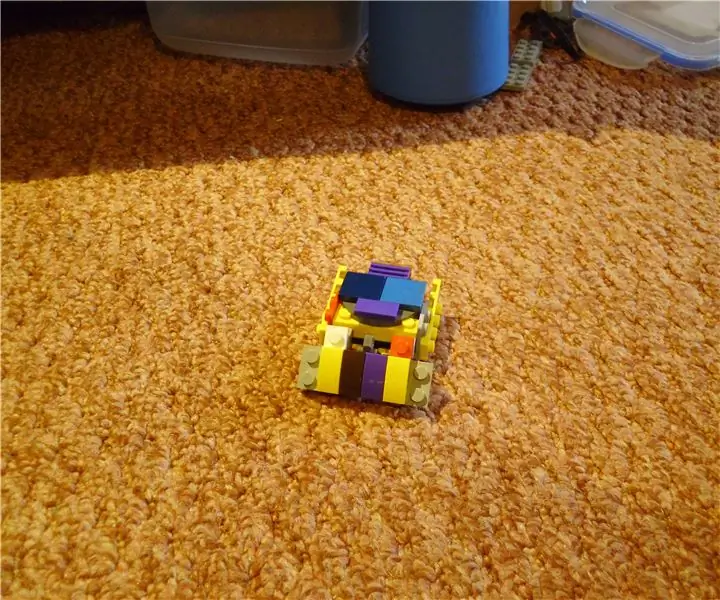
Mini Lego Robot Wars - Wyrm: سلام ، این یک ربات جنگی دیگر مینی لگو است. این بار وایرم است
